Cómo hacer un gráfico de líneas en Excel

Excel ofrece una variedad de gráficos como medio para proyectar datos. Cada gráfico tiene sus propias especialidades, por lo que tiene más sentido cuando los datos se muestran con el gráfico correcto.

El aprendizaje remoto llegó para quedarse para muchos. Google Jamboard simplifica la enseñanza en un aula remota con herramientas fáciles de usar que inspiran la colaboración entre usted y sus alumnos. Además, está disponible en dispositivos móviles Android e iOS, así como en computadoras de escritorio.
Google Jamboard es una pizarra digital que se encuentra dentro de Google Workspace. El papel blanco digital es similar a una pizarra tradicional, lo que significa que puede escribir o dibujar con un bolígrafo y borrar.
La aplicación también te permite agregar imágenes, colocar notas adhesivas, resaltar texto y mucho más. Y si tiene el dispositivo físico de Google Jamboard , puede compartir sus "jams" directamente en el dispositivo desde su computadora, tableta o teléfono.
¿Quiere saber cómo utilizar Google Jamboard para mejorar su aula en línea ? A continuación, se incluyen algunas características para agregar a su repertorio de e-learning.
La función de notas adhesivas es una gran herramienta para intercambiar ideas con tu clase. Por ejemplo, puede hacer una pregunta y permitir que sus alumnos respondan utilizando notas adhesivas. O solicite comentarios de los estudiantes sobre una lección o solicite preguntas sobre una próxima tarea.
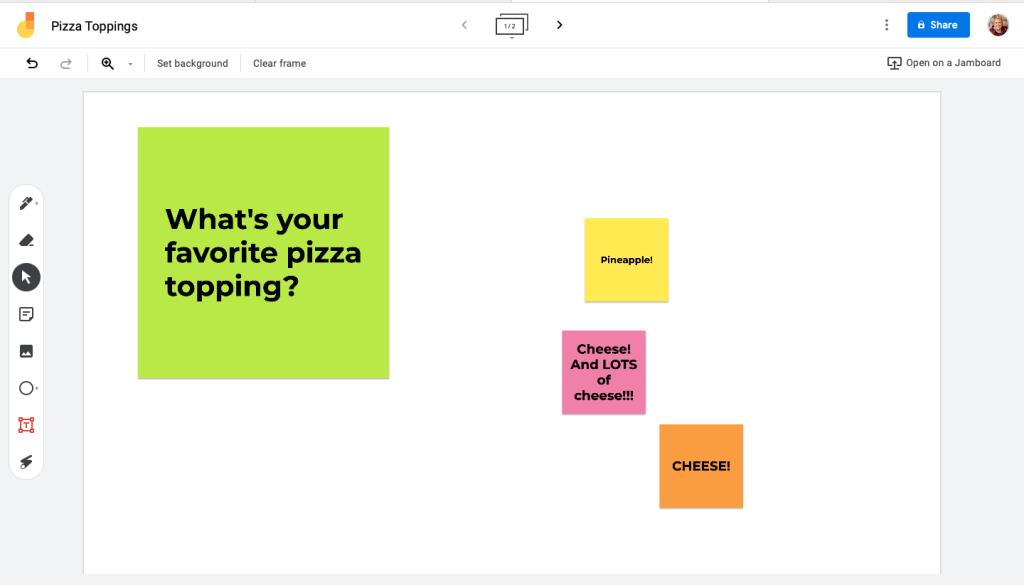
Para utilizar la herramienta de notas adhesivas:
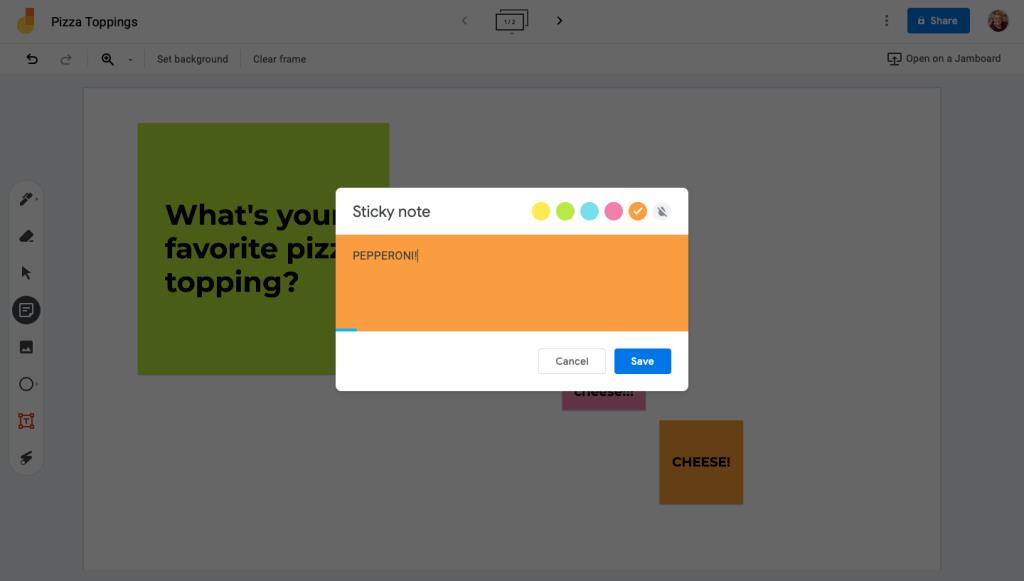
Puedes mover tus notas adhesivas para colocarlas donde quieras dentro de tu jam. También puede editarlos tocando o haciendo clic en la nota.
Si está utilizando Google Jamboard durante una videollamada con sus alumnos, la herramienta de puntero láser es muy útil. Le permite enfatizar elementos en su pantalla con su dedo, lápiz, mouse o panel táctil.
Para usar el puntero láser:
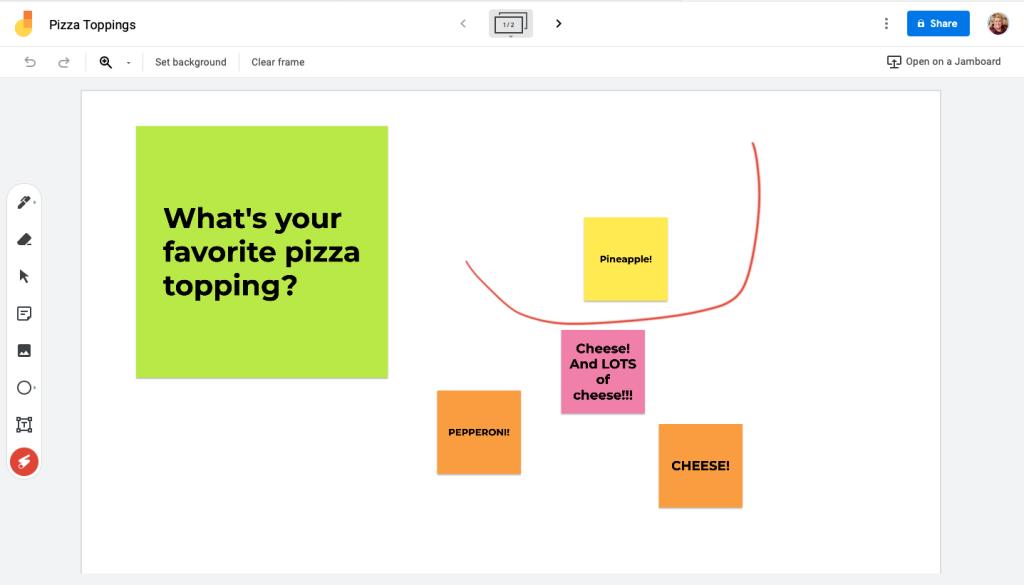
Al igual que cualquier otra aplicación de Google Workspace, Google Jamboard le permite compartir sus jams con cualquier persona para facilitar la colaboración.
Por ejemplo, comparta su jam con sus alumnos para colaborar en una prueba o tarea. O bien, divida su salón de clases en grupos y pídales que colaboren en un atasco entre ellos.
Para compartir un jam:
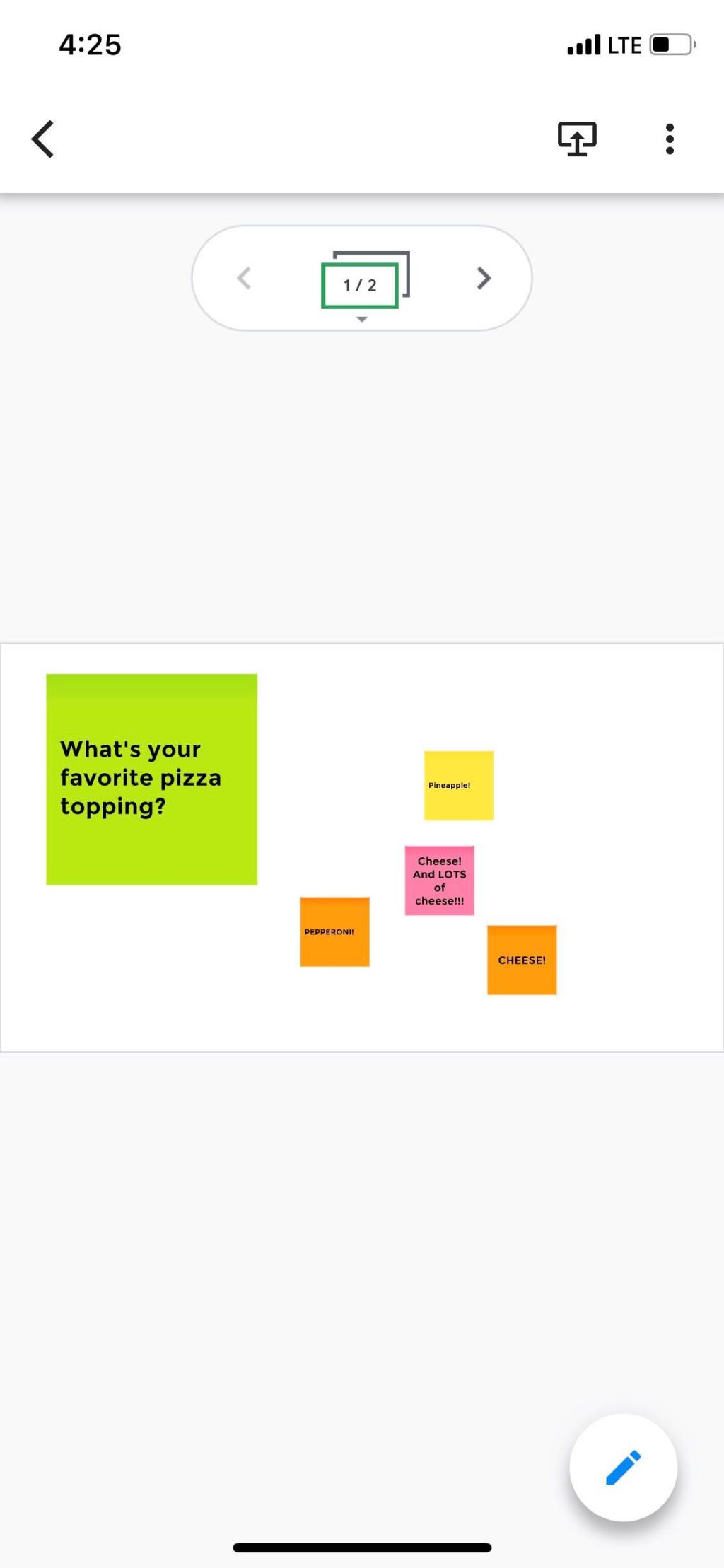
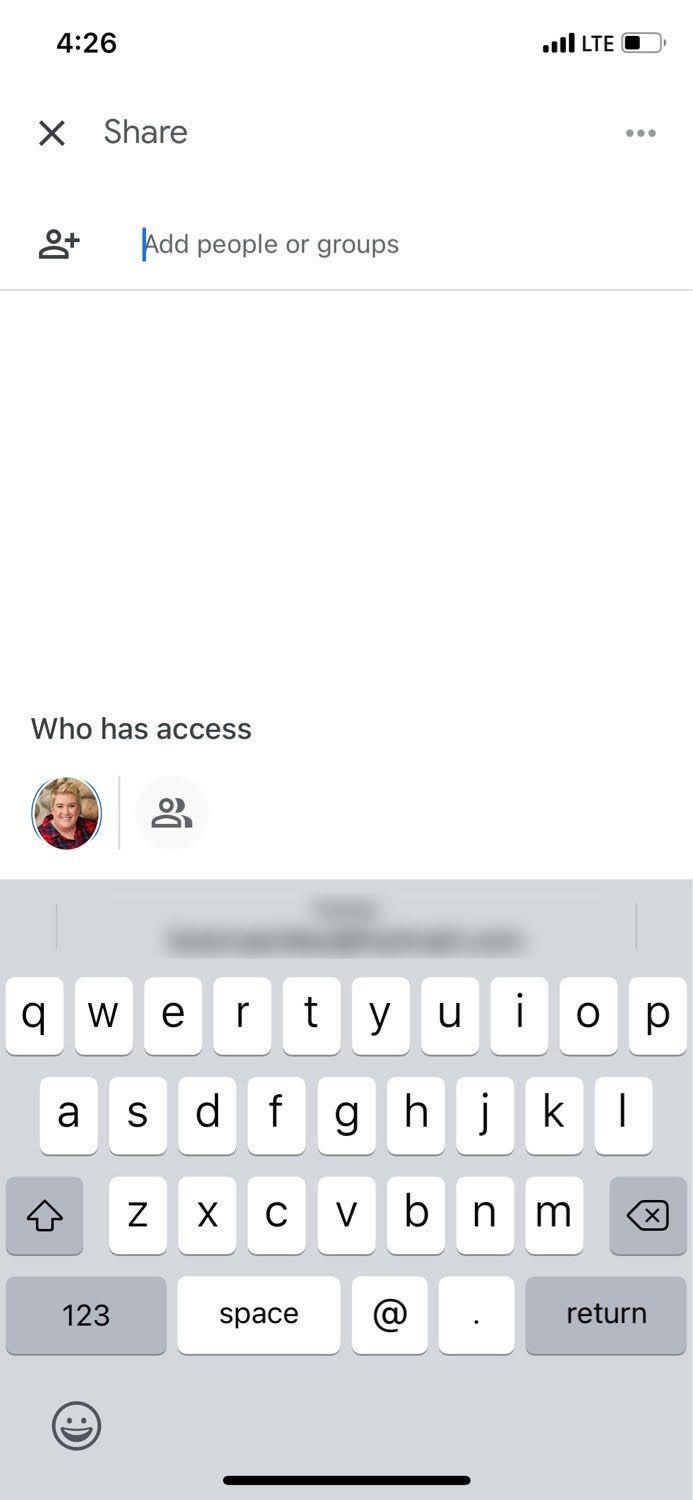
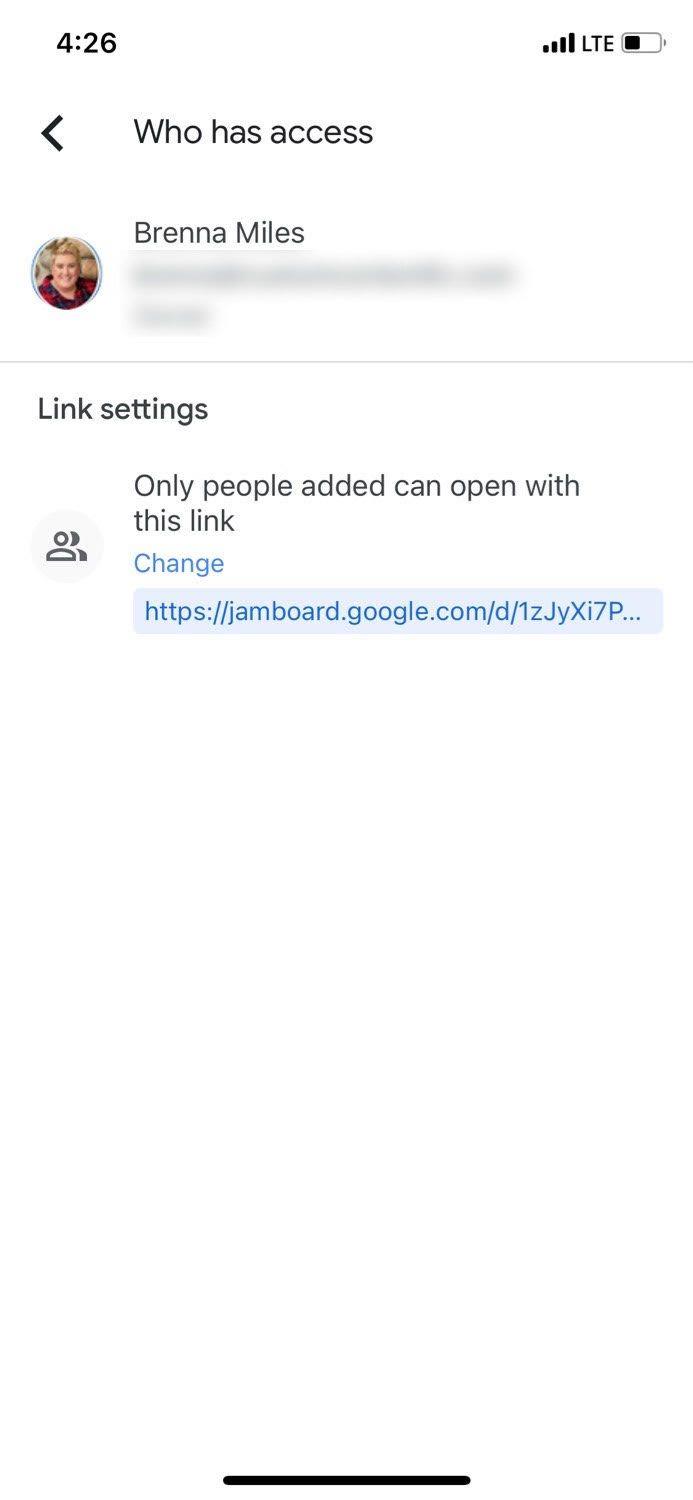
Agregue un poco de sabor a sus lecciones con ayudas visuales de aprendizaje dentro de Google Jamboard. Con la herramienta de imágenes, puede agregar fotos, diagramas y más directamente desde la Búsqueda de imágenes de Google.
Esta es una excelente manera de ilustrar un tema complejo o hacer que un tema aburrido sea un poco menos digno de posponer. Además, no es necesario que obtenga sus propias imágenes; puede hacerlo directamente desde la aplicación.
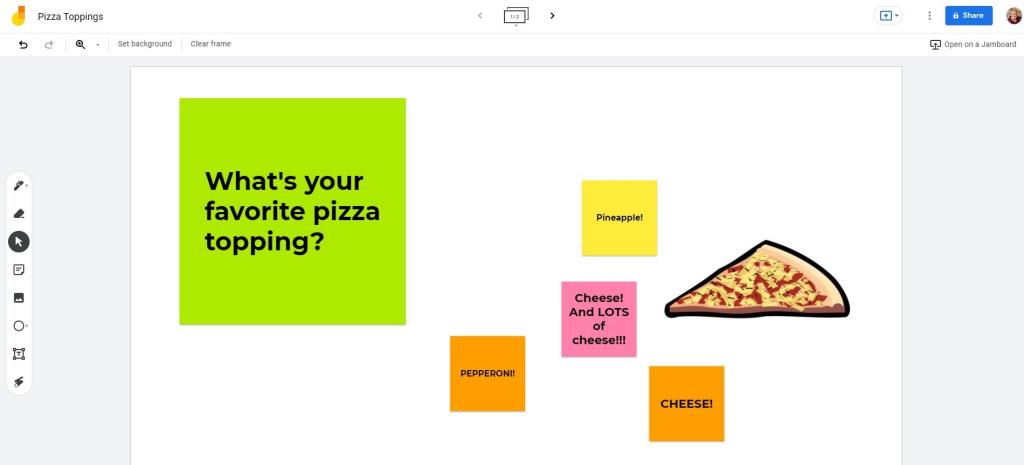
Para agregar imágenes de la Búsqueda de imágenes de Google a sus jams:
A continuación, puede mover y cambiar el tamaño de su foto para personalizar su jam.
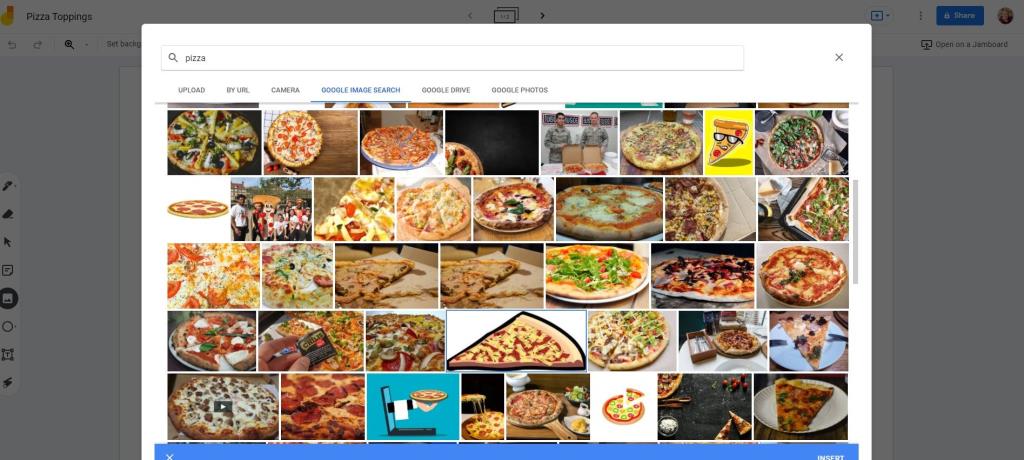
¿Tiene una hoja de Google que desea compartir con su jam? O tal vez desee agregar una asignación de Documento de Google a su jam para facilitar la colaboración en clase. En la aplicación móvil, puede compartir archivos de Google Drive con su jam fácilmente.
Para compartir archivos de Google Drive en la aplicación móvil:
El archivo se insertará en su jam, donde podrá expandirlo, cambiar su tamaño y manipularlo con cualquiera de las herramientas.
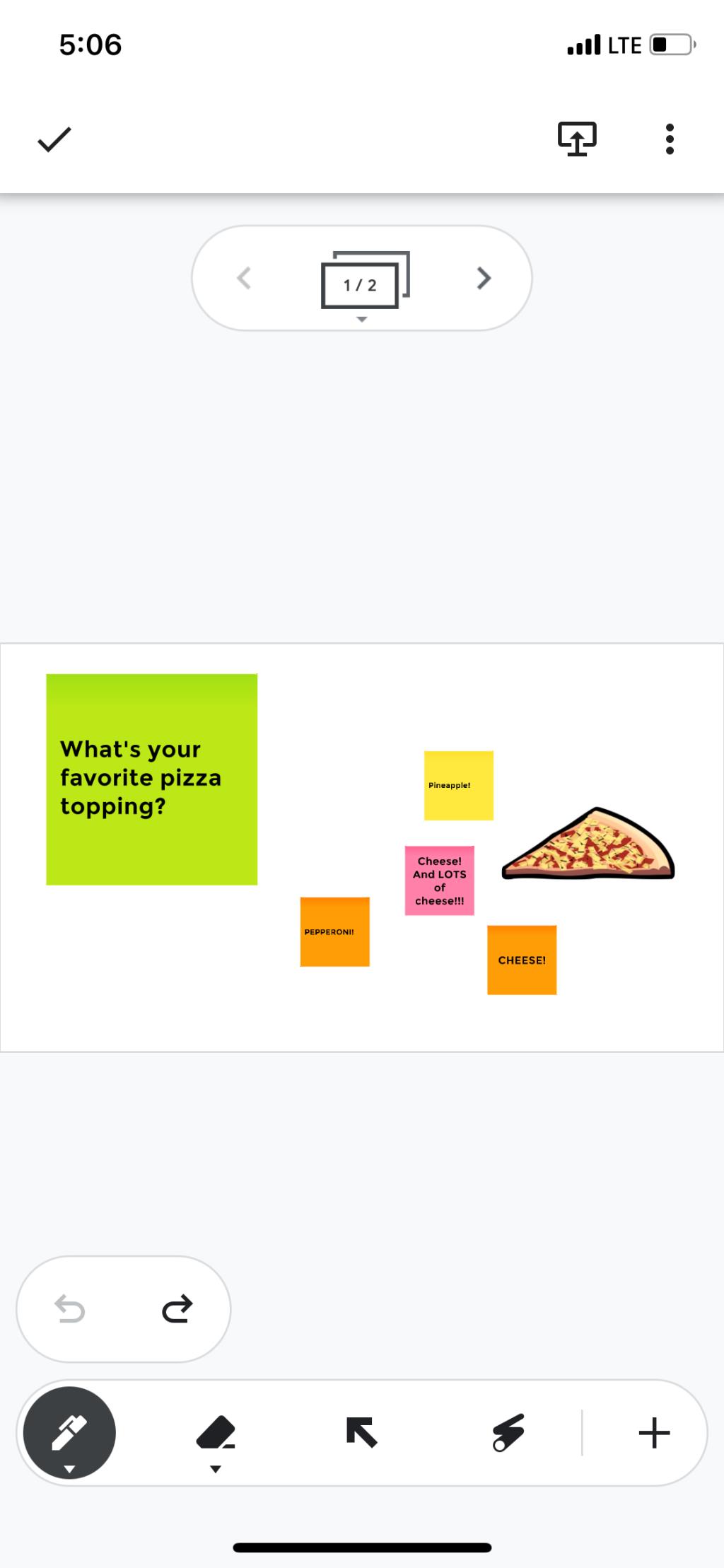
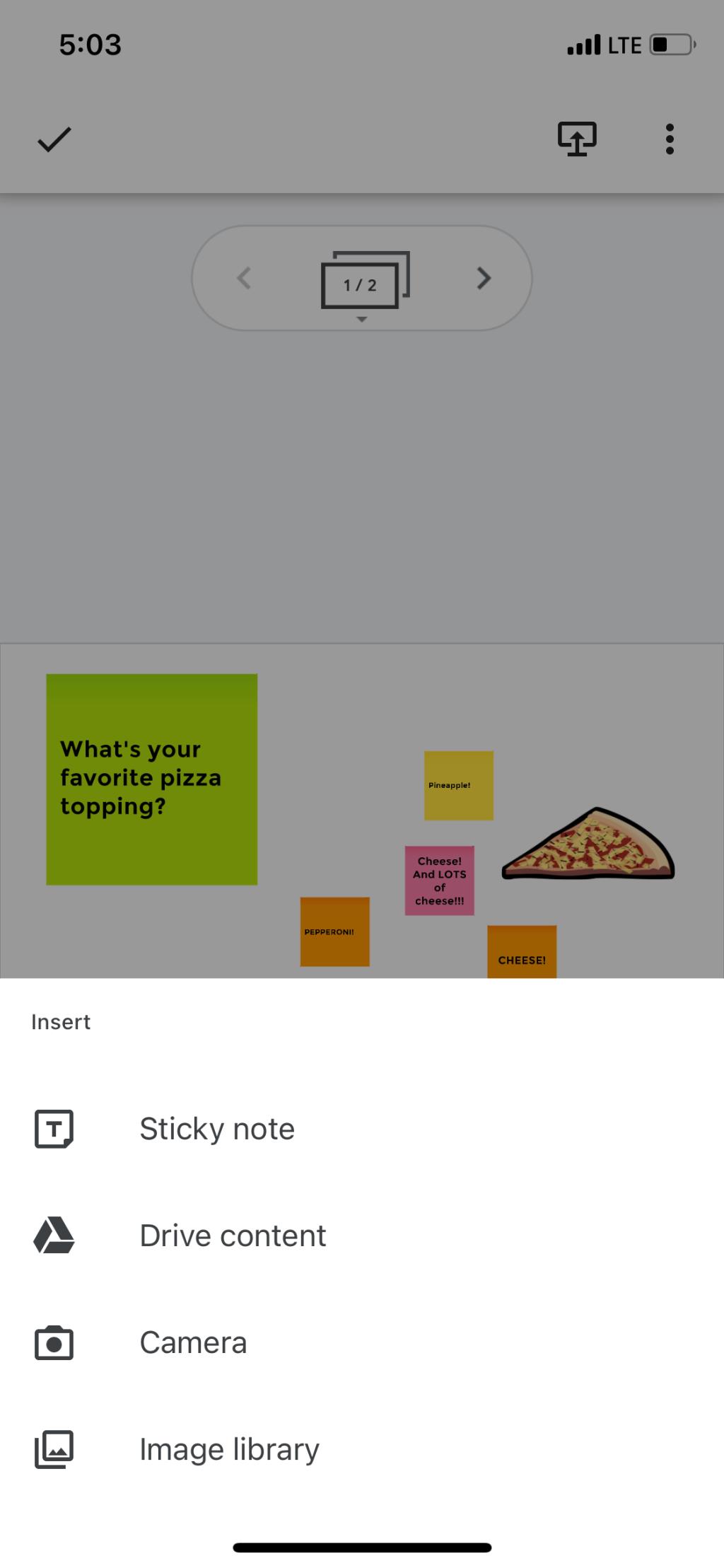
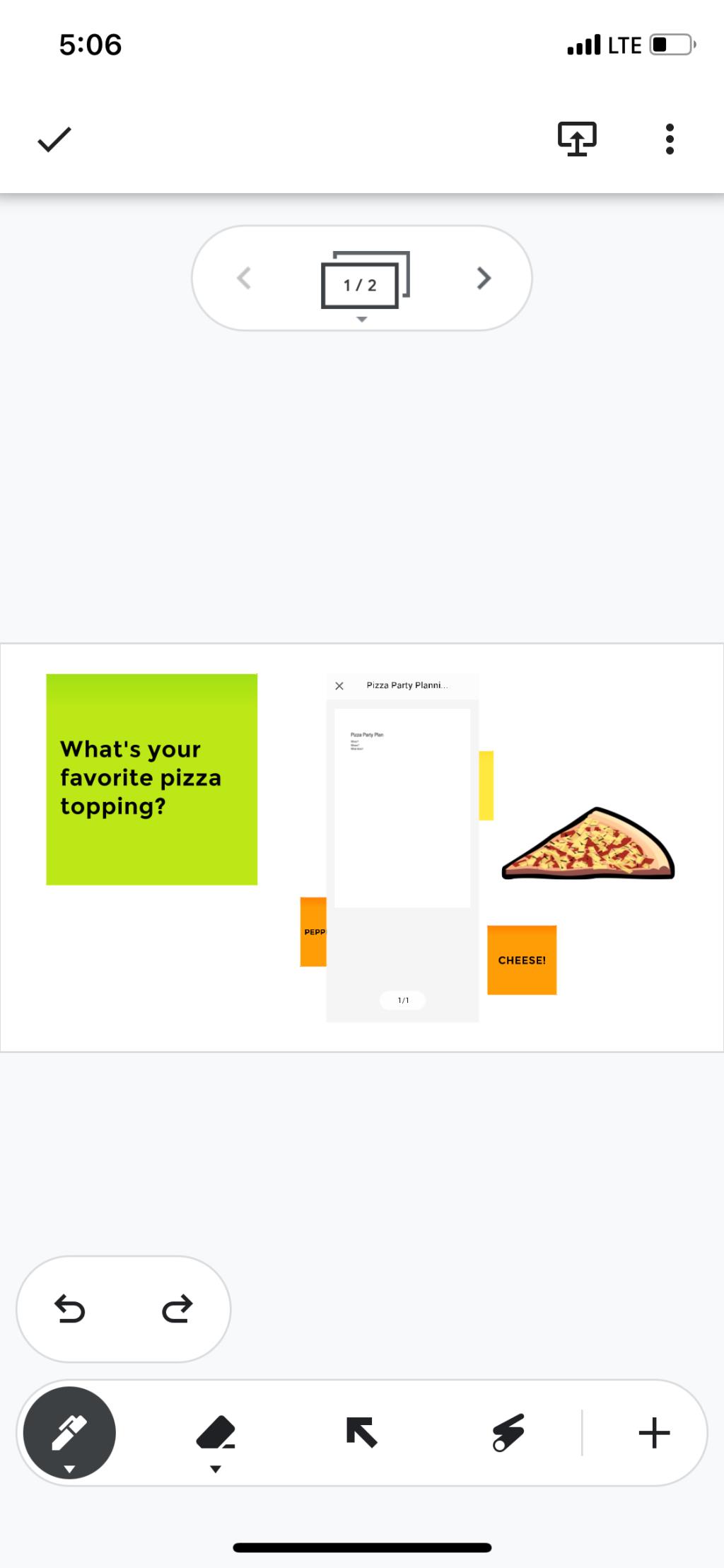
La herramienta de resaltado le permite resaltar texto, imágenes y más dentro de su jam, para que los estudiantes sepan que deben prestar más atención a esos elementos.
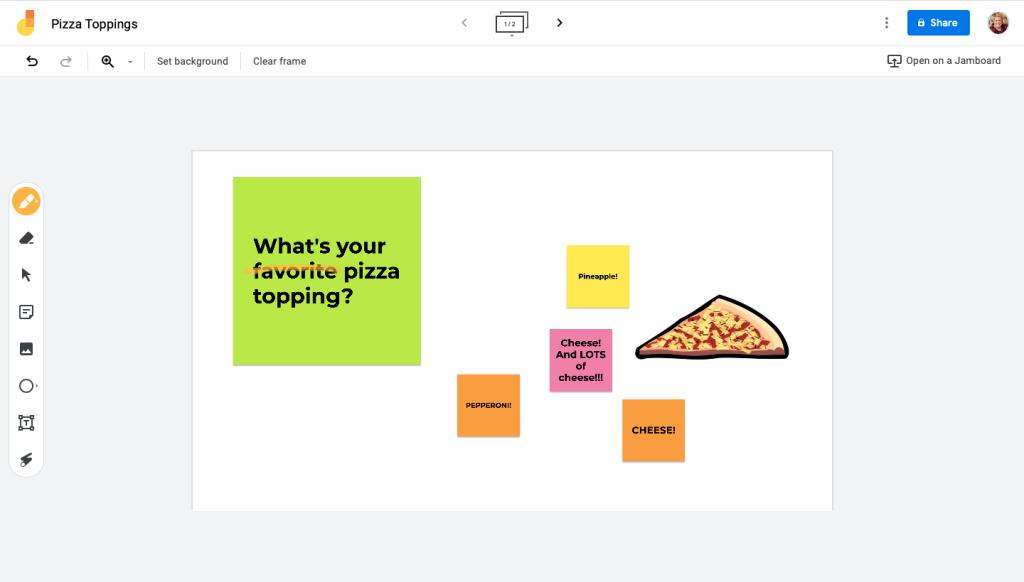
Esto es útil para muchas cosas, desde señalar material que estará en el cuestionario de la próxima semana hasta resaltar errores de escritura en proyectos de jam.
Para usar la herramienta de resaltado:
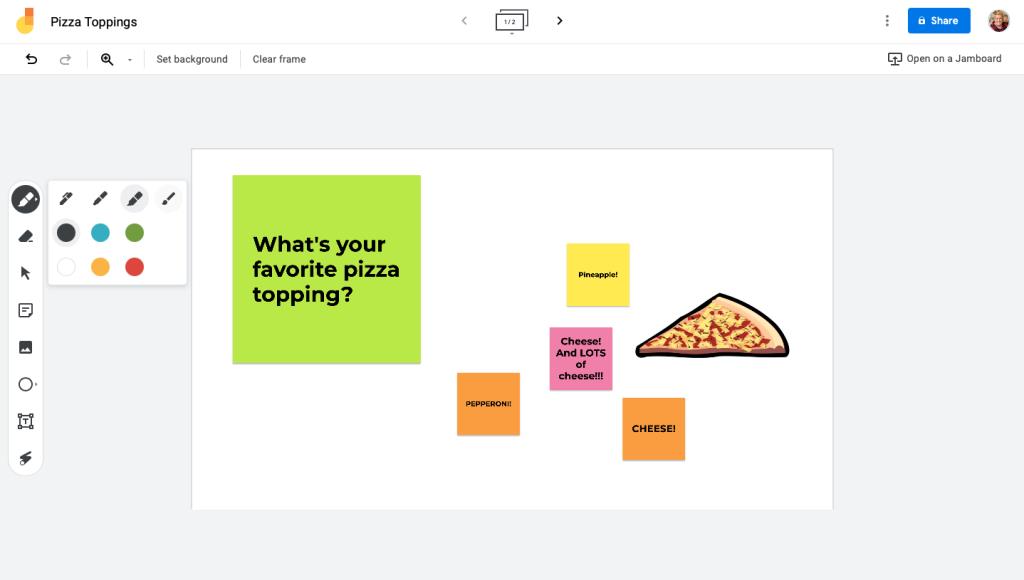
Si tiene tanto estudiantes en línea como estudiantes en el aula, es posible que deba imprimir copias físicas de los proyectos de jam para su uso en el aula. O sus estudiantes pueden desear tener una copia física de su proyecto para su estudio o custodia. Esto es simple con la herramienta PDF.
Para descargar un jam como PDF en su escritorio:
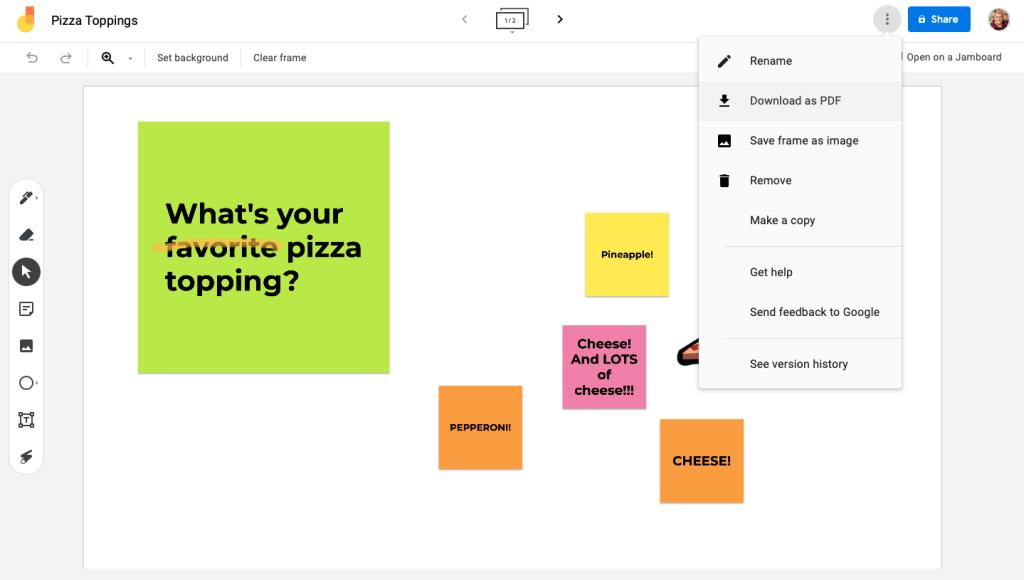
Google Jamboard es una herramienta sencilla para mejorar la colaboración entre usted y sus alumnos de aprendizaje remoto.
No hay límite en cuanto a cómo puede utilizar las herramientas de la aplicación. Tómese un tiempo para profundizar en la aplicación y descubrir cómo puede beneficiar a su aula de aprendizaje electrónico.
Excel ofrece una variedad de gráficos como medio para proyectar datos. Cada gráfico tiene sus propias especialidades, por lo que tiene más sentido cuando los datos se muestran con el gráfico correcto.
Ha habido una tendencia al alza en las personas que trabajan desde casa o estudian de forma remota. Esto ha resultado en un crecimiento significativo en las plataformas de aprendizaje en línea y los cursos que ofrecen.
El seguimiento de los cambios en sus hojas de cálculo de Excel facilita que otras personas actualicen o revisen su archivo. También es útil cuando desea realizar un seguimiento de todos los cambios realizados. El comando de seguimiento de cambios es fácil de encontrar en la pestaña Revisar de las versiones anteriores de Microsoft Excel. Sin embargo, es posible que a usted y a su equipo les resulte difícil configurarlos en versiones más recientes.
¿Necesita guardar un correo electrónico de Outlook como PDF pero no está seguro de cómo? No es tan obvio como podría pensar, pero sigue siendo fácil de hacer una vez que sepa cómo hacerlo.
Google ha logrado avances significativos con respecto a la colaboración en el lugar de trabajo, no solo en los motores de búsqueda. La empresa tiene varias aplicaciones y funciones que los equipos pueden usar para mejorar su flujo de trabajo, muchas de las cuales son fáciles de integrar con otras aplicaciones.
Si usa mucho Excel, probablemente haya usado las funciones de BÚSQUEDA con bastante frecuencia. Si no está familiarizado, la función BUSCAR se utiliza para buscar en una sola fila o columna para encontrar un valor específico en otra fila o columna.
Cada día, se envían y reciben miles de millones de correos electrónicos. Iniciar su correo electrónico de la manera correcta puede ayudar a que su mensaje se destaque y puede establecer un buen tono para su correo electrónico.
Los autónomos ahora pueden encontrar proyectos de trabajo en LinkedIn. La popular red social profesional está abriendo oportunidades para que los profesionales encuentren trabajo en su plataforma, yendo más allá de simplemente brindarles las herramientas para publicitar sus habilidades y experiencia.
OneNote es la aplicación de toma de notas para los usuarios de Windows. Con nuevas actualizaciones, ahora es rico en funciones y tiene una interfaz mejorada. Sin embargo, no está libre de errores. Con frecuencia, es posible que vea una sincronización incorrecta en la aplicación, archivos que no se abren en absoluto o archivos que se abren como de solo lectura.
Durante años, Grammarly ha dominado el mercado de los editores gramaticales. Es una de las mejores herramientas que puede obtener como escritor. Sin embargo, Microsoft buscó la oportunidad y lanzó Microsoft Editor como una alternativa para los usuarios de Office 365.
Cuando tiene demasiados proyectos en su plato, mantenerse organizado e informado puede ser difícil. Una herramienta de gestión de la cartera de proyectos le ahorra la laboriosa tarea de analizar cada proyecto por separado. Facilita el proceso de revisión al mostrar todos los registros importantes en un solo lugar.
Esta aplicación de administración de tareas, proyectos y equipos tiene algunas características interesantes que puede aplicar en su vida para disfrutar de la conveniencia. Sus casos de uso personal ad-hoc agregan valor a su suscripción ClickUp. Desde recetas de cocina hasta publicaciones en redes sociales, puede aplicar ClickUp en muchos espacios.
Cada vez más personas trabajan desde casa. Suena increíble al principio: puedes trabajar en bata de baño, pasar más tiempo con los niños y mantener tu propio horario. Pero también tiene sus inconvenientes.
Hay muchas aplicaciones en el mercado que lo ayudan a ser más productivo. Algunos son gratuitos, mientras que otros son de pago. A pesar de todo esto, es posible que no obtenga mucho de ellos. Algunos son demasiado técnicos, mientras que otros son demasiado simples.
¿Indica su edad en años? Puede parecer simple, pero puede tomarlo desprevenido. De manera similar, dar su edad precisa a partir de su fecha de nacimiento requiere aún más previsión.
Lo único que debes aprender sobre Asana es cómo usar proyectos para aumentar la productividad de tu equipo. Con la gestión de proyectos de Asana, puedes evitar hojas de cálculo obsoletas, largas conversaciones de correo electrónico y largas reuniones que repiten la misma información.
El mundo empresarial ha cambiado drásticamente durante el siglo XXI, y ahora, no es nada raro ver equipos repartidos en varias ubicaciones. Además, las empresas suelen tener varios proyectos en marcha, lo que dificulta el seguimiento de todo.
Archivar correos electrónicos es una de las mejores formas de mantener ordenada su bandeja de entrada. Si desea hacer esto en Outlook, está de suerte. Tanto Outlook para web como Outlook para escritorio le permiten archivar sus correos electrónicos con facilidad.
Hoy en día, puede utilizar prácticamente cualquier dispositivo inteligente para abrir y leer archivos y libros electrónicos. Sin embargo, nada supera a los dispositivos Kindle como el dispositivo ideal para leer libros electrónicos.
Un logotipo debe ser relevante y atractivo, ya que ayuda a establecer la conexión entre la marca y los clientes. A menudo es el centro de una estrategia de marca que requiere creatividad, habilidades de diseño y una ejecución competente. Las empresas están dispuestas a pagar generosamente por un logotipo eficaz. Por lo tanto, el diseño de logotipos se ha convertido en un lucrativo trabajo independiente o una opción de ajetreo lateral.
Excel ofrece una variedad de gráficos como medio para proyectar datos. Cada gráfico tiene sus propias especialidades, por lo que tiene más sentido cuando los datos se muestran con el gráfico correcto.
Ha habido una tendencia al alza en las personas que trabajan desde casa o estudian de forma remota. Esto ha resultado en un crecimiento significativo en las plataformas de aprendizaje en línea y los cursos que ofrecen.
El seguimiento de los cambios en sus hojas de cálculo de Excel facilita que otras personas actualicen o revisen su archivo. También es útil cuando desea realizar un seguimiento de todos los cambios realizados. El comando de seguimiento de cambios es fácil de encontrar en la pestaña Revisar de las versiones anteriores de Microsoft Excel. Sin embargo, es posible que a usted y a su equipo les resulte difícil configurarlos en versiones más recientes.
¿Necesita guardar un correo electrónico de Outlook como PDF pero no está seguro de cómo? No es tan obvio como podría pensar, pero sigue siendo fácil de hacer una vez que sepa cómo hacerlo.
Google ha logrado avances significativos con respecto a la colaboración en el lugar de trabajo, no solo en los motores de búsqueda. La empresa tiene varias aplicaciones y funciones que los equipos pueden usar para mejorar su flujo de trabajo, muchas de las cuales son fáciles de integrar con otras aplicaciones.
Si usa mucho Excel, probablemente haya usado las funciones de BÚSQUEDA con bastante frecuencia. Si no está familiarizado, la función BUSCAR se utiliza para buscar en una sola fila o columna para encontrar un valor específico en otra fila o columna.
Cada día, se envían y reciben miles de millones de correos electrónicos. Iniciar su correo electrónico de la manera correcta puede ayudar a que su mensaje se destaque y puede establecer un buen tono para su correo electrónico.
Los autónomos ahora pueden encontrar proyectos de trabajo en LinkedIn. La popular red social profesional está abriendo oportunidades para que los profesionales encuentren trabajo en su plataforma, yendo más allá de simplemente brindarles las herramientas para publicitar sus habilidades y experiencia.
Durante años, Grammarly ha dominado el mercado de los editores gramaticales. Es una de las mejores herramientas que puede obtener como escritor. Sin embargo, Microsoft buscó la oportunidad y lanzó Microsoft Editor como una alternativa para los usuarios de Office 365.
Cuando tiene demasiados proyectos en su plato, mantenerse organizado e informado puede ser difícil. Una herramienta de gestión de la cartera de proyectos le ahorra la laboriosa tarea de analizar cada proyecto por separado. Facilita el proceso de revisión al mostrar todos los registros importantes en un solo lugar.


















